После недавнего обновления в Ubuntu 14.04 Trusty Tahr стало возможным добавлять отдельные приложения в белый или черный список по использованию меню приложения Ubuntu (глобального меню).
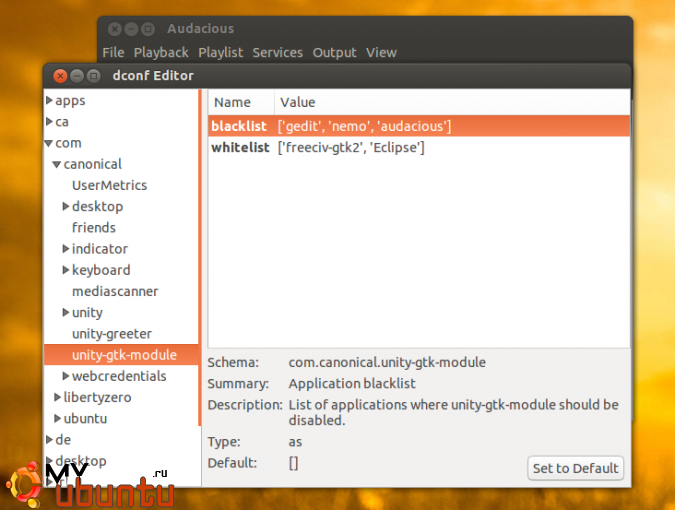
Вы можете получить доступ к этим настройкам через Dconf-editor, в разделе com > canonical > unity-gtk-module.
Чтобы запретить приложению использовать глобальное меню Unity в Ubuntu 14.04, установите dconf-editor:
sudo apt-get install dconf-editor
Затем откройте Dconf Editor, переместитесь в com > canonical > unity-gtk-module и добавьте приложения, которые вы хотите добавить или удалить из глобального меню в «blacklist» или «whitelist». После добавления каких-либо приложений в черный или белый список, перезапустите это приложение (приложения) или перезайдите в систему.
Пример 1: чтобы заблокировать Gedit, добавьте следующее в com > canonical > unity-gtk-module > blacklist:
[‘gedit’]
Пример 2: чтобы заблокировать Gedit, Nemo и Audacious, добавьте следующее в com > canonical > unity-gtk-module > blacklist:
[‘gedit’, ‘nemo’, ‘audacious’]
Тем же способом вы можете добавить приложение в белый список, добавляя их в «whitelist». Список приложений, которые заблокированы по-умолчанию, включает в себя Eclipse, Acroread, Emacs и Freeciv.
Чтобы узнать класс окна (который вы должны добавить в «blacklist» или «whitelist»), используйте следующие команды в вашем терминале:
xprop | grep CLASS
Затем, кликните по приложению, которое вы хотите заблокировать или поместить в белый список, и класс окна должен отобразиться в терминале.
